كيفية إعداد متجر Play على جهاز أندرويد جديد
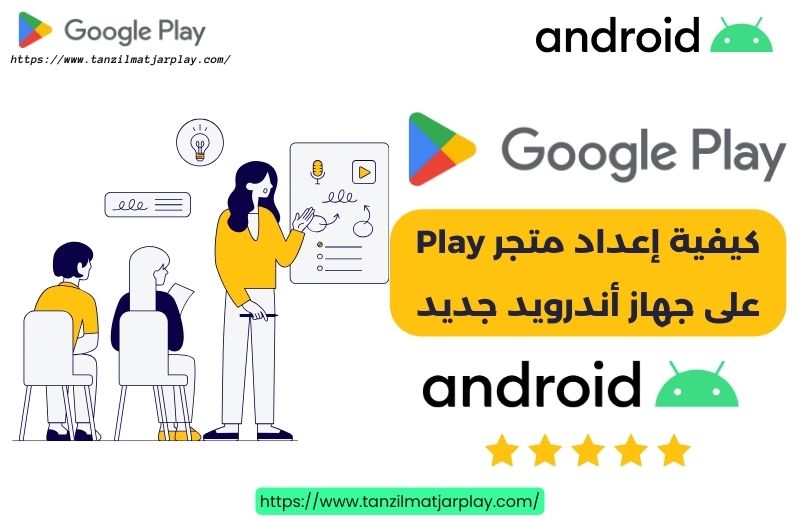
تعرف على الطريقة المثلى لإعداد متجر Play على جهاز أندرويد جديد. من إنشاء حساب Google إلى تفعيل الأمان وتحديث التطبيقات، خطوات شاملة لتجربة مستخدم متكاملة واحترافية.
إعداد متجر Play على جهاز أندرويد جديد هو خطوة أساسية لضمان استخدامك لكافة التطبيقات والخدمات التي يوفرها نظام الأندرويد بفعالية. هذه الخطوة ليست مجرد تسجيل دخول عادي، بل هي وسيلة للاندماج في منظومة Google بالكامل، مما يسهل عليك تنزيل التطبيقات وتحديثها وإدارة حسابك بطريقة ذكية وفعّالة.
إذا كنت قد اقتنيت جهاز أندرويد جديد للتو أو لم تقم بإعداد متجر جوجل بلاي من قبل، إليك دليلاً شاملاً لإعداد المتجر بطريقة محترفة تناسب جميع احتياجاتك وتُعزز تجربتك.
طريقة إعداد متجر Play على جهاز أندرويد جديد

تعرّف على كيفية إعداد متجر بلاي على جهاز أندرويد جديد بخطوات احترافية تناسب المستخدمين في السعودية. استكشف الإعدادات الأساسية، إنشاء حساب جوجل جديد، تفعيل النسخ الاحتياطي، وخيارات الدفع المحلية مثل البطاقات مسبقة الدفع.
1. الاتصال بشبكة إنترنت مستقرة
في البداية، تأكد من أن جهازك متصل بشبكة Wi-Fi قوية أو ببيانات الجوال، فالخطوة الأولى لإعداد أي جهاز أندرويد تعتمد على توفر الإنترنت. في المملكة العربية السعودية، تعتبر شبكات مثل STC و زين و موبايلي من أشهر الشبكات، لذا تأكد من أنك تستخدم خطة إنترنت مناسبة، خاصة إذا كنت تستخدم بيانات الهاتف.
- نصيحة: يُفضَّل في هذه المرحلة الاعتماد على Wi-Fi لتجنب استهلاك بيانات الجوال، حيث يتطلب الإعداد وتنزيل التطبيقات الأساسية كمية جيدة من البيانات.
2. فتح متجر بلاي لأول مرة
عند فتح جهازك الأندرويد لأول مرة بعد إعداده، ابحث عن أيقونة سوق بلي والتي عادةً ما تكون مثبتة مسبقاً على الجهاز. إذا كانت هذه أول مرة لك في التعامل مع متجر بلاي ستور، ستلاحظ أن المتجر قد يطلب منك تسجيل الدخول بحساب Google.
- معلومة: متجر جوجل بلاي متاح على معظم أجهزة الأندرويد مثل أجهزة سامسونج، هواوي، وشاومي، ولكن قد تكون بعض الأجهزة من الشركات الصينية تأتي بدون خدمات Google، مما يتطلب تثبيتها يدوياً.
3. إنشاء حساب Google أو تسجيل الدخول بحساب موجود
- التسجيل بحسابك الحالي: إذا كنت تملك حسابًا بالفعل، ما عليك سوى إدخال بريدك الإلكتروني وكلمة المرور وتسجيل الدخول. استخدام حسابك الحالي يتيح لك الوصول إلى بياناتك المخزنة مسبقًا مثل جهات الاتصال، التقويم، والتطبيقات التي قمت بتنزيلها في السابق.
- إنشاء حساب جوجل بلاي جديد: إذا لم يكن لديك حساب، اختر “إنشاء حساب” واتبع الخطوات المطلوبة، مثل إدخال الاسم وتاريخ الميلاد وإنشاء كلمة مرور قوية. يُفضل أن تكون كلمة المرور مكونة من أرقام وحروف لضمان الأمان.
- أهمية الحساب: تذكر أن حساب قوقل على جهاز الأندرويد يعني وصولك ليس فقط لمتجر التطبيقات، بل لخدمات أخرى مثل Gmail، Google Drive، والنسخ الاحتياطي التلقائي للبيانات.
4. الموافقة على شروط الخدمة وخيارات النسخ الاحتياطي
بعد تسجيل الدخول و فتح متجر play، ستظهر لك شاشة تطلب منك الموافقة على شروط الخدمة وسياسة الخصوصية. من المهم قراءة البنود الأساسية، خاصةً إذا كنت مستخدمًا جديدًا. تتيح لك هذه الخطوة فهم حقوقك وحقوق Google فيما يتعلق بالبيانات والتطبيقات التي تستخدمها.
- النسخ الاحتياطي: سيطلب منك الجهاز أيضًا الموافقة على النسخ الاحتياطي التلقائي. يوصى بتفعيل هذه الخاصية لأنها تساعد في استعادة البيانات تلقائيًا عند تغيير الهاتف، حيث يتم الاحتفاظ ببيانات التطبيقات والمعلومات الشخصية في حسابك.
5. إعداد خيارات الدفع داخل متجر قوقل بلاي
- إضافة بطاقة ائتمانية: إذا كنت تخطط لشراء تطبيقات مدفوعة أو الاشتراك في خدمات معينة مثل Netflix أو Spotify، يمكنك إدخال معلومات بطاقة ائتمان سعودية صالحة من إحدى البنوك المعروفة مثل بنك الراجحي أو البنك الأهلي السعودي.
- البطاقات مسبقة الدفع: في السعودية، يمكنك أيضًا شراء بطاقات هدايا قوقل بلاي مسبقة الدفع من المتاجر الكبرى مثل مكتبة جرير أو من المواقع الإلكترونية لتعبئة رصيدك بسهولة دون الحاجة لبطاقة ائتمان.
- تخطي الخيار: إن لم تكن ترغب في إعداد الدفع الآن، يمكنك تخطي هذه الخطوة، وستظل قادرًا على استخدام جميع التطبيقات المجانية المتوفرة في المتجر.
6. تحميل التطبيقات الأساسية من متجر Google Play وتخصيص جهازك
بمجرد الانتهاء من الإعدادات الأساسية، يمكنك الآن البدء بتنزيل التطبيقات من متجر Play التي تحتاجها. إليك بعض التطبيقات الأساسية التي قد تكون مفيدة:
- التطبيقات المحلية: ستجد في متجر بلاي العديد من التطبيقات السعودية الهامة، مثل تطبيق توكلنا، أبشر، تطبيق بنك الراجحي، وتطبيقات التوصيل مثل كريم و هنقرستيشن.
- تطبيقات الإنتاجية والأعمال: مثل Google Workspace ، Microsoft Office، وتطبيقات الاجتماعات الافتراضية مثل Zoom وMicrosoft Teams، والتي أصبحت ضرورية في مجال الأعمال والدراسة.
- معلومة إضافية: يمكنك تنظيم التطبيقات في مجلدات حسب نوعها، كأن تنشئ مجلدًا خاصًا بالتطبيقات البنكية، وآخر للتواصل الاجتماعي، مما يجعل الوصول إليها سريعًا.
7. تحديث التطبيقات المثبتة مسبقاً على الجهاز
معظم أجهزة الأندرويد تأتي مع تطبيقات مثبتة مسبقاً مثل YouTube و Google Maps و Google Photos. لضمان حصولك على أحدث الميزات، افتح سوق بلي واضغط على صورة ملفك الشخصي، ثم اختر إدارة التطبيقات والجهاز. ستجد هناك خيار التحديثات المتاحة، اضغط عليه لتحديث كافة التطبيقات بلمسة واحدة.
- تفعيل التحديث التلقائي: يمكنك أيضًا تفعيل التحديث التلقائي للتطبيقات عبر Wi-Fi، ما يضمن تحديث التطبيقات دون الحاجة لتدخل منك.
8. تخصيص إعدادات متجر جوجل بلاي
إذا كنت ترغب في التحكم بإعدادات التنزيل والتحديثات، يمكنك الدخول إلى الإعدادات من خلال الضغط على صورة ملفك الشخصي، ومن ثم اختيار الإعدادات. من هنا، يمكنك تخصيص العديد من الأمور:
- تحديث التطبيقات تلقائيًا عبر Wi-Fi: هذا الخيار مفيد خاصة إذا كنت في السعودية، حيث قد تفضل الحفاظ على باقة البيانات.
- التحكم الأبوي: إذا كان الجهاز سيستخدم من قِبل أطفال، يمكنك ضبط إعدادات التحكم الأبوي لمنع تحميل تطبيقات غير ملائمة.
- الإشعارات: تفعيل الإشعارات يضمن حصولك على تنبيهات عند توفر تحديثات أو عروض الترويجية في التطبيقات.
9. تفعيل ميزة Google Play Protect للأمان
جوجل Play Protect هي ميزة هامة تتيح لك حماية جهازك من التطبيقات الضارة عبر فحص دوري للتطبيقات المثبتة. تأكد من تفعيل هذه الميزة من خلال متجر Play، فهي تقوم بتنبيهك في حال وجود تطبيقات ضارة أو مشتبه فيها.
10. نسخ احتياطي دوري للبيانات
يعتبر النسخ الاحتياطي المنتظم خطوة حيوية لأي مستخدم أندرويد، حيث يسهل ذلك استعادة بياناتك بسرعة عند تغيير جهازك أو في حالة الفقدان. تتيح Google Drive هذه الخدمة حيث يتم الاحتفاظ بنسخة من التطبيقات والإعدادات وجهات الاتصال.
- نصيحة: قم بمراجعة إعدادات النسخ الاحتياطي في Google Drive للتحقق من أن جميع البيانات المهمة مفعلة للنسخ الاحتياطي.
بهذه الخطوات التفصيلية، تكون قد أتممت إعداد متجر قوقل بلاي على جهاز أندرويد الجديد باحترافية عالية.
إن هذا الإعداد المتكامل لا يُمكّنك فقط من الوصول إلى التطبيقات بسهولة، بل يوفر لك بيئة رقمية آمنة ومنظمة تضمن لك تجربة سلسة في كل خطوة.




